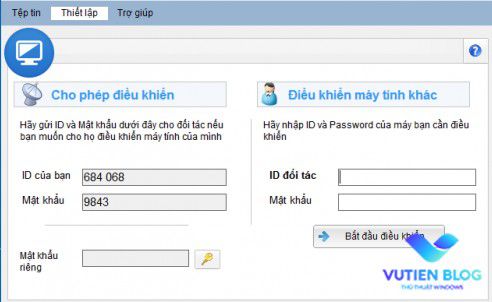
Ultraview là phần mềm điều khiển máy tính từ xa. Bạn có thể sử dụng phầm mềm này để điều khiển máy tính người khác và ngược lại người khác cũng điều khiển được máy bạn nếu bạn cung cấp ID và mật khẩu phần mềm Ultraview cho người khác login.
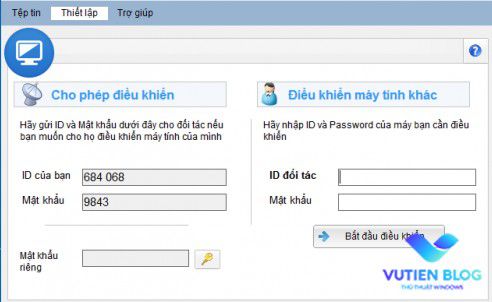
Đây là phần mềm hoàn toàn miễn phí cho người sử dụng. Ultraview cũng giống như phần mềm Teamview 14 (trả phí) tùy là bản miễn phí nhưng các chức năng cơ bản khi điều khiển máy tính thì nó cũng đầy đủ như Teamview.
Trong bài viết này mình hướng dẫn bạn cách cài đặt phần mềm Ultraview trên máy tính của bạn nhé. Nếu bạn chưa có bản cài đặt thì dưới đây mình có để link tải cho bạn tải tiện sử dụng.
Download Ultraview Full
Tải Ultraview Link Fshare
Hướng dẫn cài đặt Ultraview
Bước 1: Sau khi tải về bạn hãy giải nén ra và tiến hành chạy file setup để cài đặt.
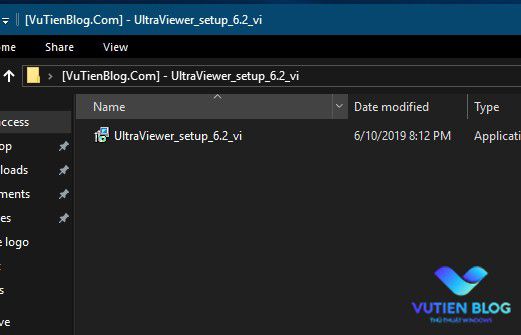
Bước 2: Màn hình cài đặt nên bạn nhấn Next để sang bước cài đặt tiếp theo
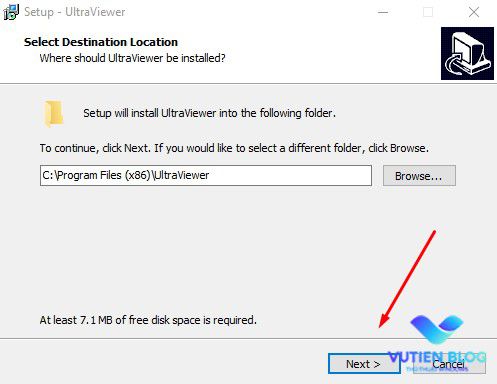
Bước 3: Bạn nhấn next để tiếp tục nhé.
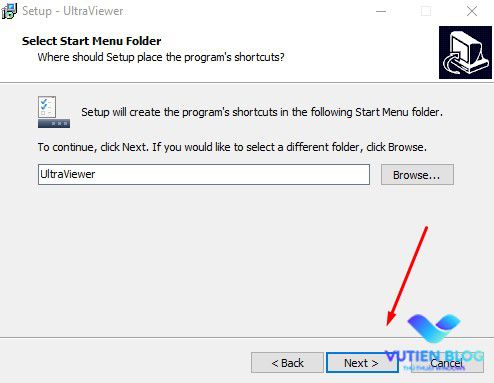
Bước 4: Bạn có cho phép tạo icon Ultraview trên màn hình desktop hay không. Bạn hãy tích chọn nhé rồi nhấn Next
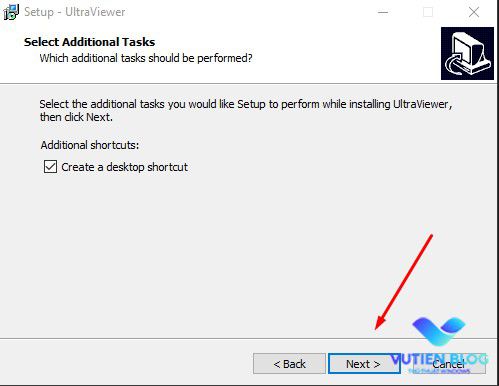
Bước 5: Nhấn Install để bắt đầu quá trình cài đặt Ultraview
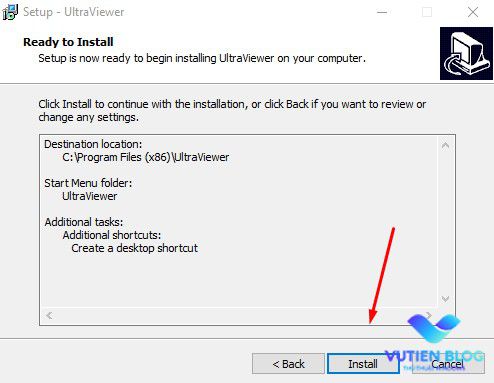
Sau khi cài đặt Ultraview xong thì bạn cóa thể mở Ultraview nên và sử dụng được rồi đó. Nếu bạn muốn điều khiển máy tính người khác thì họ sẽ cung cấp mã ID và mật khẩu. Ngược lại nếu bạn muốn cho phép ai điều khiển máy tính bạn thì bạn cung cấp ID và mật khẩu cho họ để họ điều khiển máy tính của bạn là xong.
